Sida loo Kooxeeyo Waraaqaha Shaqada ee Excel
Marka buug- shaqeedkaaga Excel(Excel) uu leeyahay xaashiyo badan oo isku mid ah qaab-dhismeedka iyo qaab-dhismeedka, waxaad hagaajin kartaa shaqadaada adoo kooxeynaya xaashiyo la mid ah. Si aad u noqoto mid gaar ah, marka aad barato sida loo kooxeeyo xaashida shaqada ee Excel , waxaad codsan kartaa isbeddelka unugyada u dhigma ee dhammaan xaashiyaha la kooxeeyay adiga oo bedelaya kaliya mid ka mid ah xaashida la kooxeeyay.
Tusaale ahaan, haddii aad beddesho dhererka safka iyo ballaca(change the row height and width) hal xaashi, waxay sidoo kale u beddeli doontaa xaashida la isku daray.

Maxaad u doonaysaa inaad ku kooxayso xaashida shaqada(Group Worksheets) ee Excel ?
Waxaad ku qaban kartaa dhowr hawlood oo ku saabsan go'yaal la kooxeeyay, sida:
- Wax ka beddel(Modify) ama ku dar xogta oo geli qaabab.
- Isku mar daabac iyaga.
- Dhaqaaq(Move) , nuqul ka samee ama tirtir macluumaadka isku mar.
Maadaama Excel uusan ogolayn in lagu daro xaashiyo badan, waxaad kooxi kartaa 10 xaashi, midig-guji iyaga, oo dooro ikhtiyaarka Gelida(Insert) si aad hal mar u geliso 10 xaashi.
Sida loo Kooxeeyo Waraaqaha Shaqada ee Excel
Waxaan u isticmaali doonaa tusaalahan soo socda si aan u aragno sida loo kooxeeyo xaashida shaqada ee Excel .
Waxaad sheegtaa(Say) inaad kooxdaada wax iibinta u qaybisay saddex kooxood oo ku salaysan badeecada ay iibiyaan, oo aad hayso xogta iibka ee kooxahaas gaarka ah. Xogta iibku waxay ku jirtaa saddex xaashi shaqo oo kala duwan, xaashi kastaa waxay ka kooban tahay xog hal shay. Waxaad rabtaa inaad u xisaabiso komishanka shaqaale kasta adoon u baahnayn inaad geliso qaacido xaashiyo badan gacanta.
Halkii aad si gooni ah u xisaabin lahayd guddiyada xaashi kasta, waxaad kooxayn kartaa xaashida shaqada.
- Riix-qabo badhanka Ctrl(Ctrl button) .
- Guji(Click) xaashida aad rabto inaad koox koox u sameyso. Go'yaalkii la kooxeeyay waxay isu beddelaan caddaan, halka go'yaal aan la ururin ay sii wadaan inay u muuqdaan cawl. Waxaad arki doontaa kelmadda koox oo(Group) lagu daray baarka ciwaanka marka aad ku jirto mid ka mid ah xaashida la kooxeeyay.

- Ku dar qaacidada si aad u xisaabiso komishanka hal shaqaale ah (column C, safka 2), oo ay fiicantahay safka kowaad, si aad u jiidi karto qaacidada unugyo xiga.

Ogaysii(Notice) in aanu kooxaynay dhammaan saddexda xaashi maadaama aanu rabno in aan ku dabaqno isbeddelada dhammaan xaashida.
- Dooro unugga aad hadda gelisey qaacidada oo jiid xulashada xudduudaha si aad u isticmaasho qaacidada dhammaan tirada unugga. Samaynta(Doing) sidaas waxay ku dabaqi doontaa isla isbedelada dhammaan xaashida la kooxeeyay.
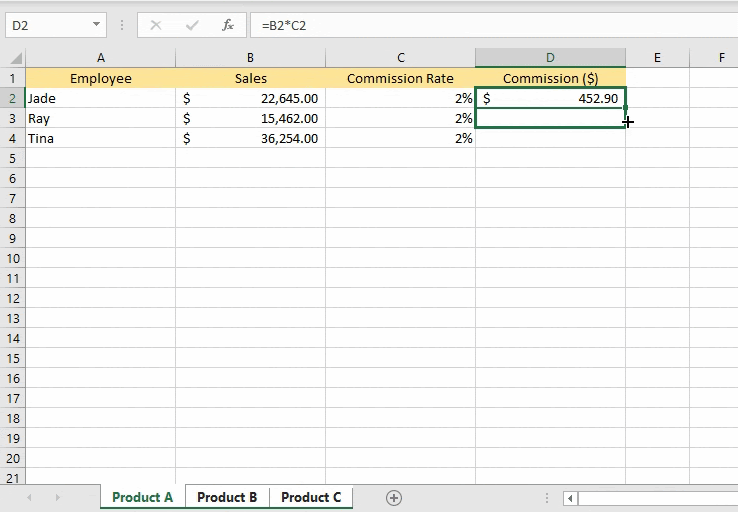
- Xaqiiji in isbedeladu ay sidoo kale ka muuqdaan warqadaha shaqada ee kooxaysan. Haddii aad wax walba si sax ah u samaysay, dhammaan saddexda xaashi waa inay lahaadaan tiirkooda D oo ay ku buuxsameen qaddarka komishanka ee ay sabab u tahay shaqaalaha.
Sida loo ururiyo dhammaan waraaqaha shaqada(Group All Worksheets) ee Excel ?
Haddii aad la tacaalayso buug-hawleed leh dhawr iyo toban waraaqood oo shaqo ah, waxay ku qaadan kartaa wakhti (iyo laga yaabee aspirin) inaad si gaar ah u doorato dhammaan xaashida shaqada. Taa beddelkeeda, Excel wuxuu leeyahay ikhtiyaarka Xulashada Dhammaan Xaashiyaha(Select All Sheets ) oo kuu oggolaanaya inaad isku wada ururiso dhammaan xaashida hal mar.
Waxa kaliya ee aad u baahan tahay inaad sameyso waa inaad midig-gujiso tab kasta oo xaashi ah oo taabo Xulo Dhammaan Xaashiyaha(Select All Sheets) .

Fiiro gaar ah:(Note:) Waxa la qabsaday isticmaalka ikhtiyaarkan ayaa ah in dhex-dhex-dhexaadinta xaashida shaqada ay si toos ah u doorato (ama koox-koox) dhammaan xaashida shaqada, si ka duwan doorkii ugu dambeeyay (halkaas oo aan ku doorannay waraaqo shaqo), halkaas oo aad u kala beddeli karto inta u dhexeysa xaashida adiga oo aan la ururin.
Sida loo guuro(Move) , nuqul(Copy) ka , tirtirto(Delete) , daabac(Print) , ama qariyaan warqadaha shaqada kooxaysan(Hide Grouped Worksheets)
Waxaad ku dabaqi kartaa hawlo badan oo Excel ah xaashiyo kooxaysan sida guuritaan, koobiye, ama xitaa qari xaashida(hide sheets) . Caadi ahaan, waxay u shaqeysaa si la mid ah sida ay u shaqeyso warqadaha shaqada ee caadiga ah.
Dhaqaaq ama koobiyi warqadaha shaqada ee kooxaysan(Move or Copy Grouped Worksheets)
Marka aad kooxeyso xaashida shaqada:
- Midig ku dhufo(Right-click) mid ka mid ah oo dooro guuri ama koobi(Move or Copy) .

- Ka dooro buugga bartilmaameedka ee hoos-hoos ka dooro booska aad rabto inaad ka guurto ama koobiyeyso xaashida la isku daray. Haddii aad rabto inaad nuqul ka sameyso, dooro sanduuqa calaamadaynta nuqul(Create a copy) ka dooro xagga hoose ka dibna dooro OK .

Tirtir xaashida shaqada ee kooxaysan(Delete Grouped Worksheets)
Waxaad sidoo kale tirtiri kartaa xaashida kooxaysan si la mid ah. Marka xaashida shaqada la kooxeeyo, midig-guji mid ka mid ah xaashida la kooxeeyay oo dooro Delete .

Daabac Waraaqo Shaqo oo Kooxaysan(Print Grouped Worksheets)
Marka xaashida shaqada la kooxeeyo, taabo Ctrl + P . Waxaad hadda arki doontaa ikhtiyaarrada Daabacaadda . (Print)Hoos(Scroll) ugu dhaadhac Settings oo dooro Daabac Xaashiyaha Firfircoon(Print Active Sheets) .

Kahor intaadan dooran Daabac(Print) , fiiri horu-u-eegida dhanka midig si aad u hubiso inaad daabacday xaashi sax ah. Markaad tan xaqiijiso, dooro Daabac(Print) .
Qari xaashida shaqada ee kooxaysan(Hide Grouped Worksheets)
Waxa kale oo aad qarin kartaa go'yaal kooxaysan hal mar.
- Ku billow adigoo kooxeynaya xaashida.
- Laga soo bilaabo ribbon sare, dooro Guriga(Home) , oo ka dooro Qaabka(Format) kooxda Unugyada(Cells) .

- Marka aad doorato Format , waxaad arki doontaa liiska hoos-down ah. Dooro Qari & Qari(Hide & Unhide ) > Qari xaashida(Hide Sheet) .

Tani waxay qarin doontaa dhammaan xaashida la kooxeeyay.
Sida loo ururiyo waraaqaha shaqada ee Excel
Haddii aad rabto inaad ka saarto dhammaan xaashida shaqada ee la kooxeeyey, kaliya midig-guji xaashi kasta oo shaqo ka dooro xaashida kooxeed(Ungroup Sheets) .

Haddii aanad dhammaan(all) xaashida shaqada ee buugga shaqada ku soo ururin, gujinta mid ka mid ah xaashida shaqada ee aan la ururin waxay sidoo kale kala saari doontaa xaashida shaqada ee kooxaysan.
Haddii aad rabto in aad kala saarto dhawr xaashi shaqo, tabo -hay Ctrl(press-hold Ctrl) oo dhagsii xaashida aad rabto in aad kala baxdo.
Waqti(Time) ku badbaadi adigoo kooxeynaya xaashida shaqada ee Excel
Kooxaynta xaashida shaqada waxay badiyaa ku badbaadisaa wakhtiga aad ku bixin lahayd koobiyaynta iyo ku dhejinta qaacidooyinka xaashida ama samaynta hawlo kale oo soo noqnoqda. Excel waa barnaamij sifo qani ah leh, in kastoo, mar walbana waxaa jira habab-gaabyo lagu fududeeyo Excel(make things easier in Excel) . Tusaale ahaan, haddii aad ka shaqaynayso buug-hawleed leh tiro badan oo waraaqo ah, waxa jira dhawr siyaabood oo aad dhaqso ugu kala beddesho xaashida shaqada .(switch between worksheets)
Related posts
Sida Loogu Beddelayo Inta u dhaxaysa Waraaqaha Shaqada ee Excel
Kudar Khadka Dib-u-Celinta Toosan ee Qorshaha Kala firdhisan ee Excel
Sida loo sameeyo Histogram gudaha Excel
Sida loo xafido erayga sirta ah ee Excel File
Sida Loo Sameeyo Jadwalka socodka gudaha Word iyo Excel
Adeegso Excel Mobile's cusub ee shaqada "Ka Geli Xogta Sawirka".
Casharrada Aasaasiga ah ee Microsoft Excel - Barashada Sida loo Isticmaalo Excel
Sida Taariikhaha Looga Jaro Excel
U qaabeeya Unugyada iyadoo la isticmaalayo Habaynta Shuruudaha ah ee Excel
Sida Loo Sameeyo Kaarka Salaan ee MS Word
Jadwalka xogtaada Excel
Sida Loo Sameeyo Calaamadaha Erayga laga bilaabo xaashida faafinta ee Excel
Sida loo Furo Tusaalooyin Badan oo Excel ah
Sida Loo Bedelo Taariikhda Kooxda Microsoft
Sida loola socdo isbedelada Excel
Hagaha Dhammaan Kordhinta Faylka Excel & Waxa ay ula jeedaan
Sida loo sameeyo garaafka fudud ama jaantuska gudaha Excel
Adeegso Excel si aad u ogaato dulsaarka waxtarka leh ee ka imanaya heerka dulsaarka magaca ah
Sida loo xisaabiyo kala duwanaanshaha Excel
Sida loogu daro faallooyinka unugga Xaashida shaqada ee Excel
